3 Mejores Formas De Convertir Fotos En Vivo En Videos Con Facilidad
El uso de contenido multimedia, especialmente fotos, ha aumentado drásticamente en esta década. Esto se debe en gran parte a las innovaciones de la industria de los teléfonos inteligentes. Las fotos en vivo, una función disponible en los móviles mejor valorados, son una excelente manera de tomar fotos que capturan la esencia del momento.
Los usuarios de iPhone usan constantemente la función Live Photos para capturar contenido; sin embargo, hay algunos que quieren convertir esas fotos en videos. En esta guía, te diremos cómo convertir Live Photos en videos usando los mejroes métodos.
Parte 1: ¿Qué es una Live Photo?
Las fotos son la principal y más atractiva fuente de contenido en las redes sociales. Esta creación de contenido se ha trasladado a las fotos en vivo en lugar de fotos estáticas y borrosas. La grabación de unos segundos de acción antes y después de tomar la foto es una Live Photo. Cuando la miras, verás una pequeña animación de 1.5 segundos, como un GIF lleno de energía.
El movimiento adicional de las fotos en vivo añade profundidad a tus capturas, enriqueciendo la narración y haciendo que la experiencia de visualización sea más inmersiva y atractiva. Así, tienes una forma cautivadora de revivir tus recuerdos con movimiento y sonido.
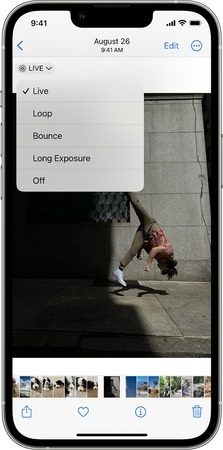
Parte 2. Cómo Convertir una Live Photo en Video en iPhone en Pasos Simples
En la era digital, los teléfonos inteligentes han facilitado la captura de fotos. Convertir tus Live Photos en videos aumentará tu engagement en las redes sociales. Por lo que, si este es tu objetivo, aquí tienes una guía sencilla donde te explicamos cómo guardar Live Photos como videos en 3 pasos simples:
-
Paso 1: Convertir tus Live Photos en un video puede variar ligeramente según tu versión de iOS. De todas formas, ve a Álbumes en la aplicación Fotos. Haz clic en la sección "Live Photos", esto te llevará a la galería que muestra solo las Live Photos en tu dispositivo iOS.

-
Paso 2: Tu Live Photo seleccionada se abrirá en tu pantalla y necesitará convertirse en video. En la esquina superior derecha de tu pantalla aparece una opción "Más" con tres puntos. Esto abrirá un menú desplegable con opciones para procesar la foto en vivo seleccionada. Selecciona la opción "Guardar como Video" para guardar tu Live Photo como un video en la galería de tu iPhone.

Parte 3. Cómo Convertir Fotos en Vivo en Video con el Mejor Editor de Video con IA
Los videos son efectivos para ganar audiencia en las redes sociales. Es por esto, que existen muchas plataformas que te permitan convertir tu foto en vivo en un video. Hablando de la mejor alternativa, HitPaw Edimakor es un software offline integrado con IA que te permite mejorar y convertir Live Photos en video facilmente.
Ofrece un Generador de Video con IA que crea guiones relacionados para tu video con varios plantillas de edición para mejorar la parte creativa del usuario. La función de texto a voz de Edimakor también se puede usar para generar subtítulos automáticos en 16 idiomas para atraer a una audiencia más amplia. Está potenciado por Giphy, Unsplash y Pixabay para proporcionar una biblioteca de recursos con el objetivo de crear contenido de video profesional.
Instrucciones Paso a Paso sobre Cómo Convertir ls fotos en vivo en Videos
Si quieres una forma efectiva de convertir las Fotos en Vivo en videos, a continuación te compartimos una guía paso a paso que muestra cómo Edimakor lo hace posible:
-
Paso 1. Crea un Nuevo Proyecto en HitPaw Edimakor
Abre HitPaw Edimakor en tu computadora y procede seleccionando el botón Crear un video para iniciar un nuevo proyecto. Esto te lleva a la ventana de edición donde necesitas importar tus Fotos en Vivo. Selecciona el botón Importar archivos para buscar las Live Photos transferidas desde tu iPhone a la computadora para la conversión de video.

-
Paso 2. Añadir ls Fotos en Vivo y Hacer Ediciones
Tan pronto como las imágenes se importen, arrástralas a la línea de tiempo en el orden adecuado en el que quieras configurar el video. Las imágenes alineadas se pueden exportar fácilmente como archivos de video desde Edimakor. Sin embargo, si deseas realizar otras ediciones a tus imágenes para convertirlas en un video, utiliza las secciones de Efectos, Filtros, Stickers, Transición y Texto para hacer modificar tus imágenes como prefieras.

-
Paso 3. Exportar Archivos de Video Finalizados
Después de completar todas las ediciones, continúa al botón Exportar en la sección superior derecha de la pantalla para terminar el proceso de edición. Configura los parámetros de exportación y guarda tu archivo en tu computadora haciendo clic en Exportar.

Parte 4. Cómo Convertir Fotos en Vivo en Video Online con un Editor de Video Online
Aunque HitPaw Edimakor puede proporcionar funciones exclusivas de edición de video para los usuarios, algunas personas buscan operaciones rápidas. En este caso, editores de video online como Canva pueden cumplir con los requisitos para convertir Fotos en Vivo en videos. Esta plataforma única ofrece extensas funciones de creación de medios y opciones para poner tus fotos en movimiento.Con esto en mente, a continuacion te decimos cómo convertir una Foto en vivo en video, solo debes seguir el proceso paso a paso usando Canva:
-
Paso 1: Accede con éxito a la función de convertir foto a video que ofrece Canva en tu navegador. Haz clic en el botón Convertir foto a video para comenzar a editar en la interfaz de edición de Canva.

-
Paso 2: Después de encontrarte en la interfaz de edición, continúa en la sección de Subidas en la izquierda y selecciona el botón Subir archivos para añadir tus Live Photos.

-
Paso 3: Puedes añadir marcos a tu video desde la sección de la línea de tiempo haciendo clic en + para agregar más imágenes. Ajusta tus imágenes animando y editando fotos según tus requisitos. Una vez hecho esto, haz clic en el botón Compartir y continúa con la opción Descargar para descargar el video finalizado de Fotos en vivo .

Parte 5. Preguntas Frecuentes sobre Fotos en Vivo que Quieres Saber
P1. ¿Por qué no puedo guardar una Live Photo como video?
R1. Si no puedes guardar una Live Photo como video, es posible que la foto tenga efectos en vivo. Estos efectos impiden que los usuarios guarden sus fotos como archivos de video.
P2. ¿Cuál es el atajo para guardar una Live Photo como video?
R2. No hay un atajo absoluto disponible para guardar las fotos en vivo como video en tu iPhone. Para convertir las fotos en vivo en video, navega hasta la imagen en la app Fotos de tu iPhone y accede a la opción correcta.
P3. ¿Cómo convierto una Live Photo en una foto fija?
R3. Para convertir una Live Photo en una foto fija, simplemente puedes tomar una captura de pantalla de la Live Photo. Esto guarda la foto fija de la foto en vivo sin necesidad de configuraciones específicas.
Conclusión
Para finalizar, las Fotos en Vivo pueden convertirse en videos para generar una obra maestra de contenido. En lugar de optar por largas grabaciones, estos momentos destacados también se pueden utilizar para crear diapositivas de video. Mientras buscas las mejores herramientas, elige HitPaw Edimakor para aprender cómo convertir Live Photos en videos para una edición sin complicaciones.

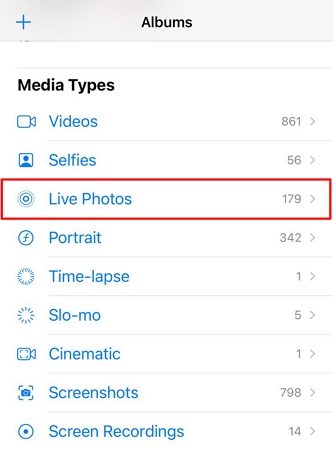
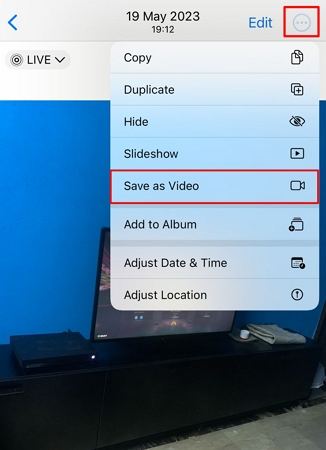




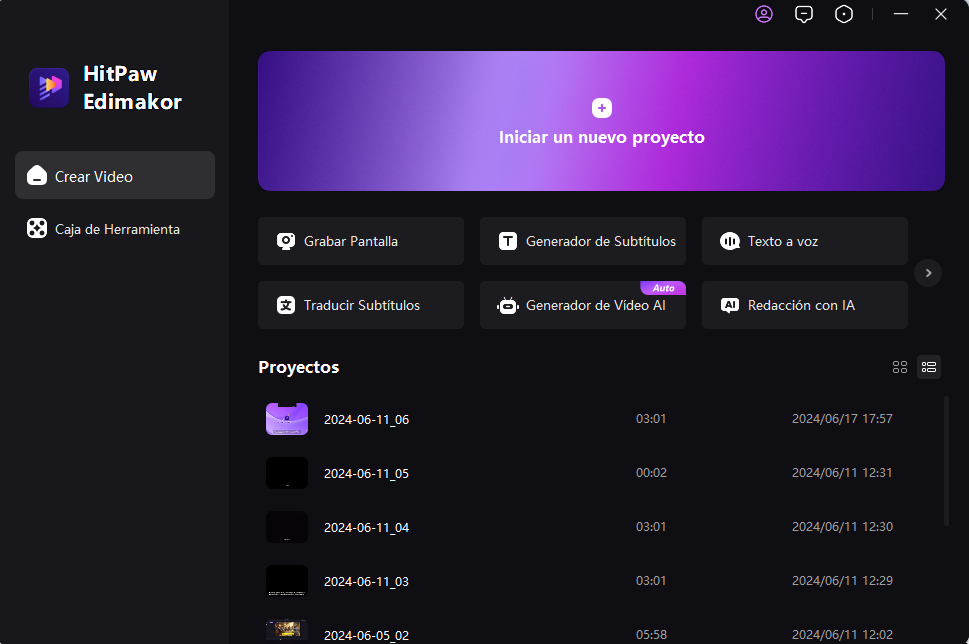
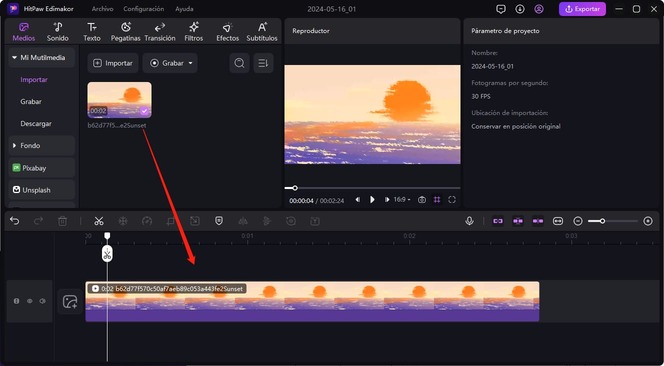
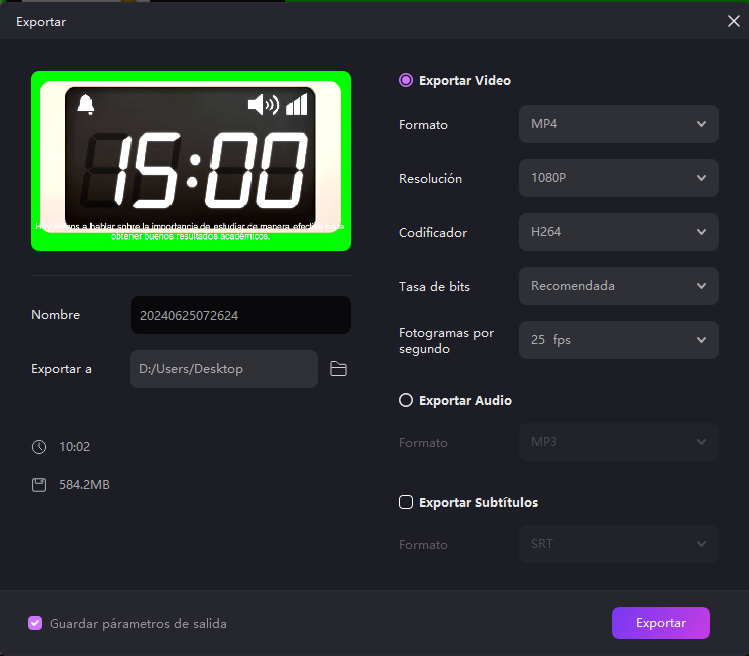
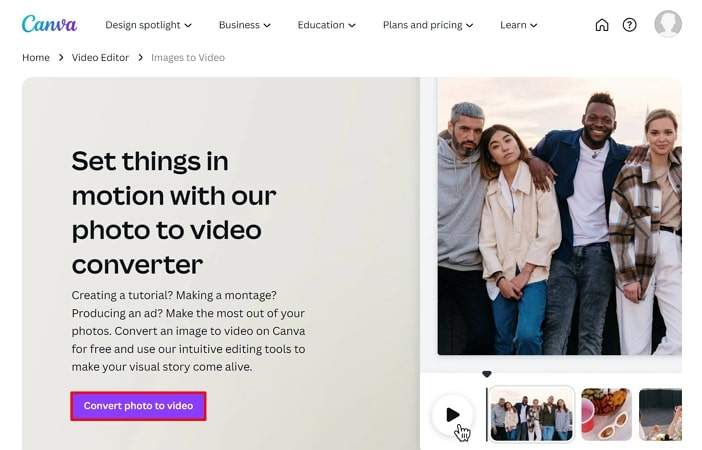
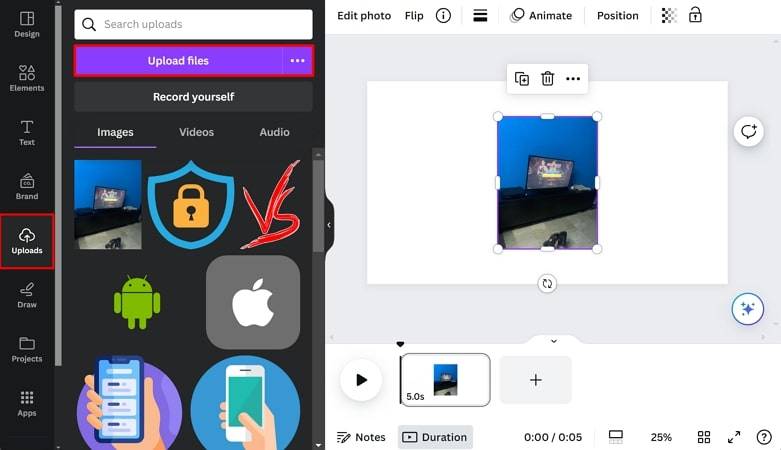
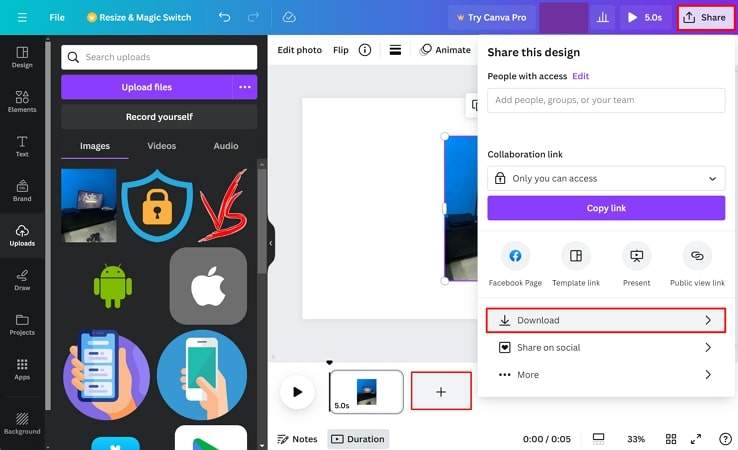
 HitPaw Univd
HitPaw Univd  HitPaw VikPea
HitPaw VikPea

Compartir este artículo:
Valorar este producto:
Juan Mario
Redactor jefe
Trabajo como autónomo desde hace más de cinco años. He publicado contenido sobre edición de video, edición de fotos, conversión de video y películas en varios sitios web.
Más ArtículosDejar un comentario
Introduce tu opinión sobre los artículos de HitPaw